Co dělat, když zapomenete své heslo pro Mac

Nepamatujete si heslo pro Mac? Nebojte se. S výchozím nastavením se můžete jednoduše pokusit přihlásit do počítače Mac. Nedostatek času a budete moci obnovit své heslo pomocí Apple ID.
SOUVISEJÍCÍ: Jak šifrovat systémovou jednotku počítače Mac, vyměnitelné zařízení a jednotlivé soubory
Pokud jste nepovolili šifrování disku FileVault, je zde snadný nástroj pro obnovení hesla k nim máte přístup. Pokud jste povolili soubor FileVault, máte dvě možnosti: vaše Apple ID může fungovat, pokud máte nějaké, nebo můžete použít heslo, které jste zobrazili po spuštění procesu šifrování. Pokud nikdo z nich nefunguje, jste soubory pryč a jednoduše musíte přeinstalovat MacOS.
Nejdříve první věci: Zkuste se přihlásit jako jiný uživatel
Pokud máte v počítači Mac více než jeden uživatelský účet , zkuste se přihlásit s jiným uživatelským účtem. Pokud jste danému jinému uživatelskému účtu povolili dešifrování počítače Mac s jeho heslem, budete se moci přihlásit a přistupovat k pracovní ploše. A pokud účet je účet správce, můžete změnit heslo primárního účtu.
Stačí přejít na Předvolby systému> Uživatelé a skupiny, klepněte na účet, pro který chcete změnit heslo, a poté klepněte na tlačítko "

Pokud nemáte jiný uživatelský účet, který byste mohli použít, pak jaké metody se rozhodnete obnovit přístup k vašemu počítači Mac závisí na tom, zda máte nebo nemáte povolen soubor FileVault.
Nechcete Aktivovat soubor FileVault Pokud nemáte zapnutý soubor FileVault, můžete obnovit heslo pomocí nástroje Apple ID nebo MacOS Recovery Tool.
Reset hesla pomocí Apple ID
Tento trik funguje pouze v případě, že jste svůj účet Mac přidali k Apple ID a nemáte zapnutý soubor FileVault. Toto je výchozí možnost. Pokud jste povolili soubor FileVault, budete muset zkusit jednu z dalších možností, které jsme později popsali v tomto článku.
Pokud jste zapomněli své heslo, zkuste zadat nesprávné heslo třikrát na přihlašovací obrazovce. Po třech nesprávných odpovědích se zobrazí zpráva "Pokud jste zapomněli heslo, můžete jej resetovat pomocí zprávy Apple ID".
Klepnutím na tlačítko a zadáním podrobností Apple ID obnovíte své heslo. nové heslo a poskytněte nový tip.
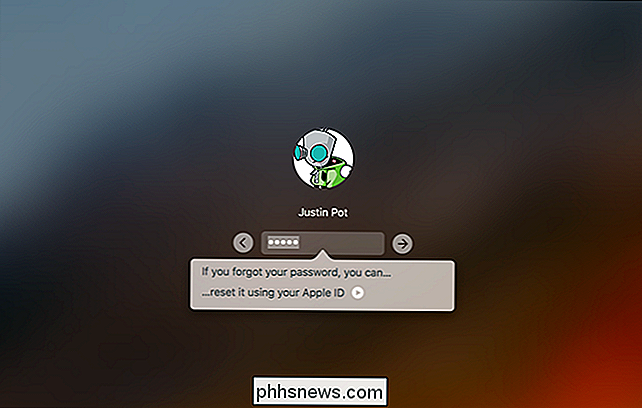
To je ono! Všimněte si, že pravděpodobně ztratíte přístup k Keychain, protože to stále používá vaše staré heslo.
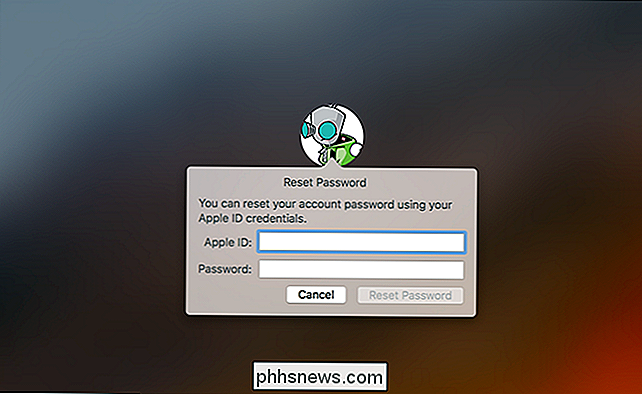
Obnovit heslo z MacOS Recovery
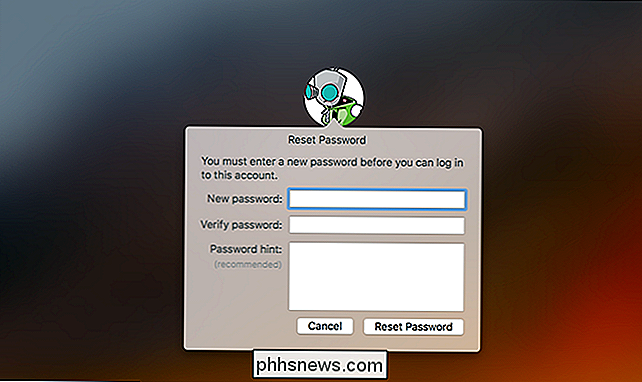
Pokud jste nepovolili šifrování FileVault, existuje další snadný způsob, jak obnovit všechny uživatelské účty Heslo. Potřebujete restartovat počítač Mac a přidržet příkaz Command + R během bootování. Toto zavádí Mac do speciálního režimu obnovy, známého také jako zotavení MacOS. Z MacOS Recovery máte přístup ke skrytému nástroji pro obnovení hesla a můžete ho použít ke změně hesla uživatelského účtu na počítači Mac
Chcete-li spustit nástroj, otevřete Terminal kliknutím na položku Utilities> Terminal v nabídce
Na příkazovém řádku terminálu zadejte
resetpassword
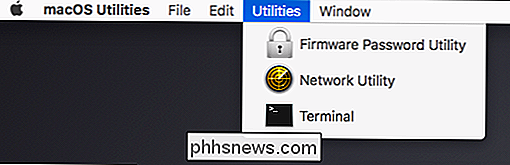
a potom stiskněte klávesu Enter. Nástroj pro obnovení hesla se spustí, což vám umožní změnit heslo jakéhokoli nešifrovaného účtu.Nebylo to snadné?SOUVISEJÍCÍ:
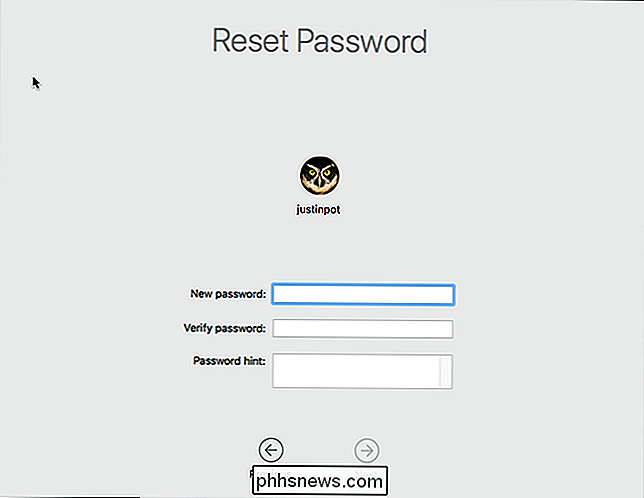
Zabezpečení počítače pomocí hesla systému BIOS nebo UEFI
Poznámka: V nepravděpodobném případě, v případě, že jste na Macu povolili heslo firmware UEFI, nebudete mít přístup k programu MacOS Recovery, pokud si toto heslo nezapomenete. Nemůžete odstranit toto heslo firmwaru UEFI bez návštěvy Apple Store - alespoň teoreticky. To vám pomůže zabránit zloději pouze po vymazání hesla UEFI MacBooku poté, co ho ukradnou Co dělat, když
Do
máte zapnuto FileVault Pokud máte zapnutý FileVault, můžete zkusit reset vaše heslo pomocí vašeho Apple ID nebo FileVault obnovovacího klíče. Pokud tato funkce nefunguje, můžete být nuceni znovu nainstalovat program macOS Resetovat heslo pomocí identifikátoru Apple ID nebo klíč obnovení
Pokud máte šifrování disku FileVault povoleno a přiřazeno k Apple ID, to všechno funguje trochu jinak: nezobrazí se výzva jako výše, bez ohledu na to, kolikrát se dostanete špatně.
Pokud používáte Apple ID s Vaším účtem, nicméně uvidíte výzvu po jedné minutě. Bude to text ve spodní části obrazovky a povídá vám, abyste podrželi stisknuté tlačítko napájení, abyste mohli Mac vypnout. Po provedení tohoto kroku počítač znovu zapněte a počítač Mac se spustí do režimu obnovení a otevře nástroj pro obnovení hesla.
Pokud máte s vaším účtem připojen Apple ID, budete vyzváni k zadání pověření a můžete obnovte je, pokud potřebujete.
Pokud nemáte s vaším účtem připojen Apple ID, nemusíte pro Mac používat tento nástroj. Namísto toho můžete klíč k obnovení zadat přímo do výzvy k zadání hesla na přihlašovací obrazovce. Toto - kromě hesla - je jediná věc, která dokáže dešifrovat soubory uložené na vašem Macu a poskytnout jim přístup.
Za předpokladu, že máte tento klíč pro obnovení, můžete zadat klíč pro obnovení do pole pro heslo obrazovka. To dešifruje úložiště Mac a přihlásí se. Jakmile jste přihlášeni, můžete změnit heslo z obvyklého nástroje "Uživatelé a skupiny" v okně "System Settings".
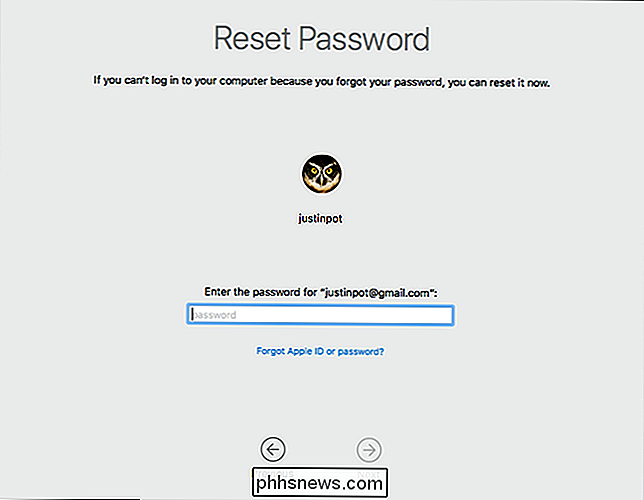
Přeinstalovat MacOS
jste nastavili šifrování FileVault a nemůžete získat přístup k vašemu účtu - například pokud jste se rozhodli lokálně ukládat klíč pro obnovení a ztratíte jej - již nebudete mít přístup k žádným souborům Mac. Doufáte, že máte záložní kopie těchto souborů jinde, protože jsou originály zašifrovány a bez vašeho hesla nebo klíče pro obnovení, jednoduše nemůžete získat přístup k nim.
SOUVISEJÍCÍ:
Co dělat, když zapomenete své Macové heslo
https : //www.phhsnews.com/186860/how-to-reinstall-os-x-on-your-mac-wipe-your-drive-and-create-usb-installation-media/ [/ reltaed] Zatímco ztratíte své soubory, pokud ztratíte své pověření pro šifrování, počítač Mac nebude zbytečný. Můžete přeinstalovat systém MacOS a spustit od poškrábání přístup k souborům, které jsou aktuálně na vašem počítači Mac, ale opětovně získávat schopnost skutečně se přihlásit a používat.
Chcete-li to provést, restartujte Mac a podržte Command + R při spuštění . Tím se dostanete do speciálního režimu obnovení systému MacOS. Klikněte zde na možnost "Znovu nainstalovat makro" a pak projděte proces instalace a znovu nainstalujte MacOS.Pokud si nepamatujete heslo Apple ID, webové stránky společnosti Apple nabízejí nástroj pro obnovení hesla v Apple ID, který vám může pomoci.
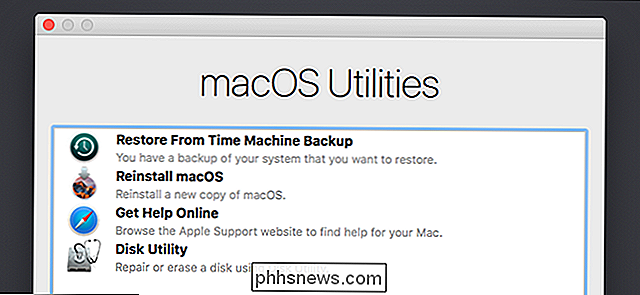

4 Způsoby, jak spustit Android na vašem PC a vytvořit svůj vlastní "duální OS" systém
Microsoft a Google mohou mít kibosh na plánovaných počítačích Intel s "Dual OS" a Android na ně - ale to neznamená, že se musíte vzdal svého snu o Androidu a Windows na stejném počítači. Aplikace Android a dokonce i operační systém Android můžete používat na vašem současném počítači. Umožňuje používat ekosystém aplikací založených na dotykovém systému Android na dotykových notebooků a tabletách s podporou dotyku, takže to dává smysl.

Jak používat klávesnici MacBooku pro zadání všech vašich zařízení
Pokud máte všechna zařízení - iPhone, iPad, Apple TV a dokonce i Android - víte, zadejte na ně pravděpodobně potřebujete klávesnici Bluetooth. Ale pokud nemáte klávesnici Bluetooth, jednoduchá aplikace vám umožní používat integrovanou klávesnici na vašem MacBooku s mnoha dalšími zařízeními. Aplikace se nazývá Typeeto a lze ji najít v Mac App Store za 12,99 dolarů .



